
Realizar una copia de seguridad de los archivos con Time Machine en el Mac
Con Time Machine, puedes realizar una copia de seguridad de todo tu Mac, incluidos archivos del sistema, apps, música, fotos, correos electrónicos y documentos. Cuando se activa Time Machine, realiza automáticamente una copia de seguridad de tu Mac y lleva a cabo copias de seguridad de tus archivos cada hora, cada día y cada semana.
Cuando usas Time Machine en un ordenador que utilice el formato Apple File System (APFS), Time Machine no solo mantiene una copia de todo lo que haya en tu disco de copia de seguridad, sino que también guarda instantáneas locales de los archivos que han cambiado en tu disco interno, para que recuperes las versiones anteriores. Estas instantáneas locales se guardan cada hora (a menos que desactives “Copia de seguridad automática); se almacenan en el disco interno del ordenador.
Nota: Si utilizas APFS, se crean instantáneas locales en tu disco APFS, independientemente de si está en un Mac portátil o de escritorio.
Si borras o modificas un archivo por error, puedes usar Time Machine para recuperarlo.
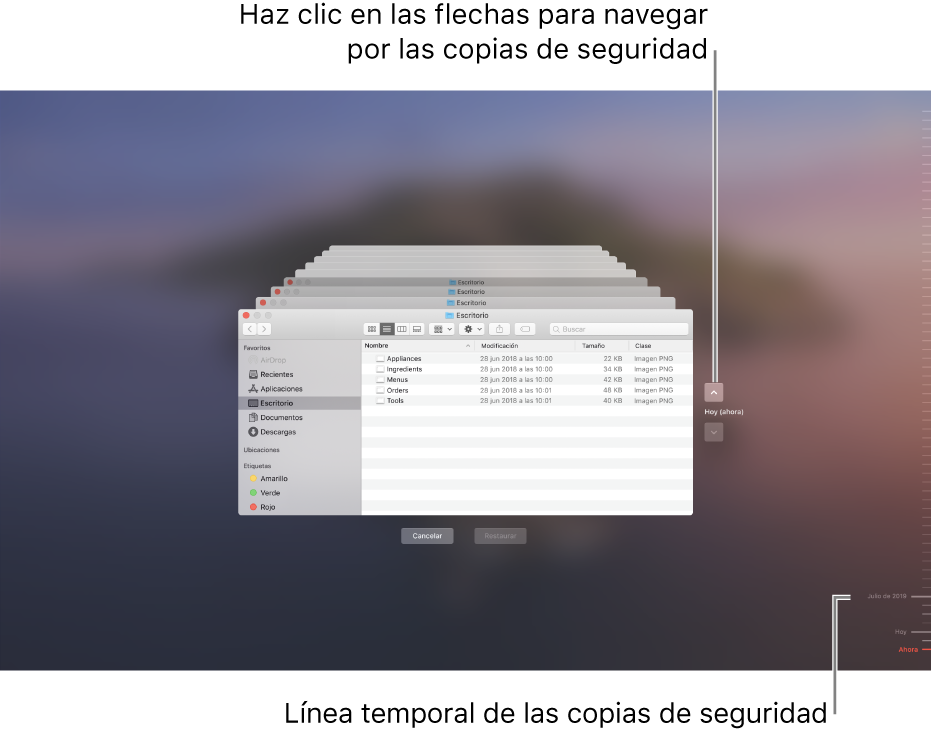
Aunque Time Machine crea instantáneas locales en ordenadores que usen el formato APFS, se recomienda también guardar copias de seguridad de tus archivos en un lugar distinto de tu disco interno, como un disco duro externo, un disco de red o una Time Capsule. De ese modo, si le sucede algo a tu disco interno o a tu Mac, podrás restaurar el sistema entero en otro Mac.
Conecta un disco duro externo al Mac y enciende el disco.
Se te preguntará si quieres usar el disco para realizar una copia de seguridad del Mac.
En el Mac, haz clic en “Usar este disco” y sigue las instrucciones del panel de preferencias Time Machine.
Para abrir el panel de preferencias Time Machine, selecciona el menú Apple
 > Preferencias del Sistema y, a continuación, haz clic en Time Machine.
> Preferencias del Sistema y, a continuación, haz clic en Time Machine.
Nota: Si creas una copia de seguridad en un Mac o una partición con macOS Catalina, solo puedes usar esa copia de seguridad en ordenadores Mac o en particiones realizadas con macOS Catalina.
